Word 2003是一款办公软件,使用该软件可以实现对文字的录入,表格,演示文稿等功能,可以使文档的创建,共享和阅读更加容易,同时在其内我们也可以插入图表,下面我们就来看看插入图表的修改和编辑。
步骤
1、打开Word 2003这款操作软件,进入Word 2003的编辑界面,如图所示:
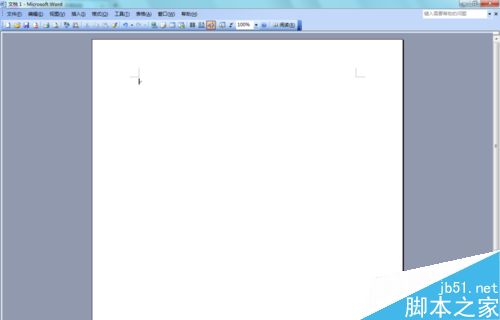
2、在这个打开的界面上面菜单栏里找到插入菜单,如图所示:
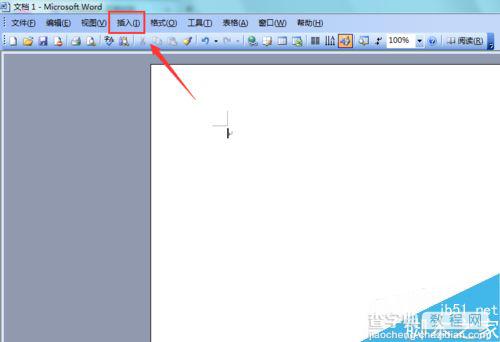
3、点击插入菜单后,进入插入菜单的子级菜单,在其子级菜单里找到图片选项,如图所示:
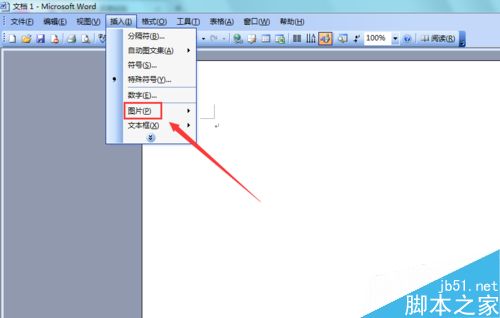
4、点击图片选项,进入下拉选项,在其下拉选项里找到图表选项,如图所示:
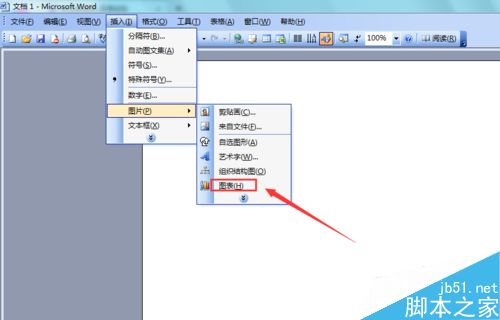
5、点击图表选项后弹出数据表格设置对话框,如图所示:

6、在这个表格里我们可以设置图例的内容,让其更符合我们的要求,直接选择修改的行进行输入修改,修改后图例的内容就变成我们需要的了,如图所示:
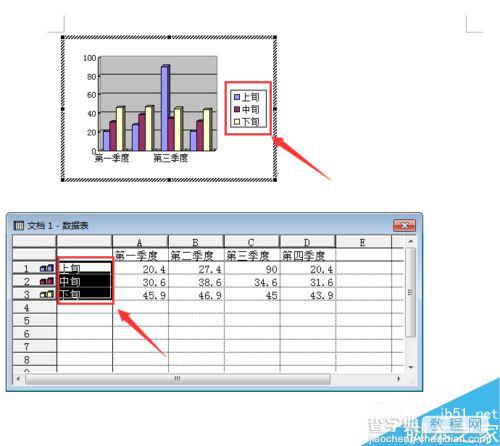
7、在需要的行上双击鼠标左键,就可以插入一行,插入后,可以继续对其图例内容修改,如图所示:
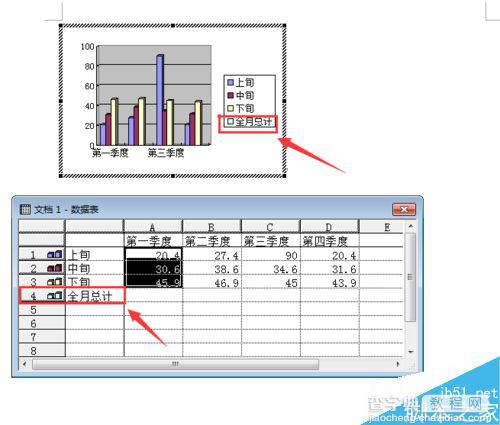
8、我们还可以更改图例的显示颜色,在图例上选择颜色的标签,双击鼠标左键弹出图例格式设置对话框,如图所示:

9、在图例格式对话框里,我们选择一种颜色,点击确定,可以看到图例的色标块就变成我们设置的了,如图所示:

10、选择上面的统计表的边框进行拖动操作,可以看到我们所有的数据就选试出来了,如图所示:

11、我们也可以删除刚才创建的行数据,再删除时选择该行双击鼠标左键,或者在该行上单击鼠标右键,在右键菜单那里选择删除,如图所示:
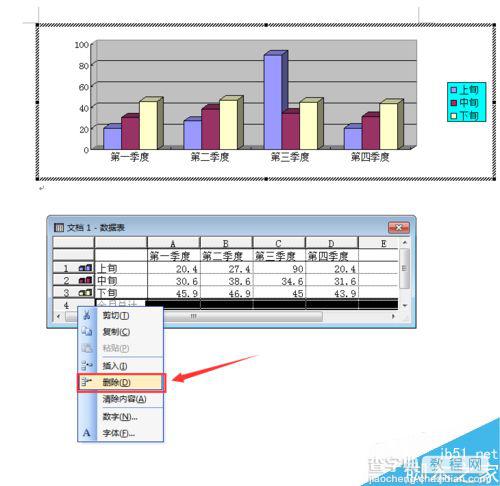
注意事项
在进行图表设计时,我们要根据我们的要求进行自定义设置。
在设计时我们也可以选择其他的图例,总之方法很多。
以上就是Word2003如何对插入图表进行修改和编辑方法介绍,操作很简单的,大家学会了吗?希望这篇文章能对大家有所帮助!
【Word2003如何对插入图表进行修改和编辑?】相关文章:
★ Word2010复制网页上的内容该如何设置自动清除超链接、图片等格式样式
